達人秘笈-視訊會議替代方案
★★★視訊會議替代方案教學★★★
新冠肺炎疫情爆發,政府推出居家防疫措施,使民眾在家辦公和學習的比例大增,視訊軟體Teams、Webex和Zoom使用率強勁飆升,進而刺激網路攝影機和筆電的銷量,導致全球大缺貨。
自3月開始,平價、入門款的視訊鏡頭在市場上已經一機難求,但在家辦公和學習,視訊鏡頭是不可或缺的,那我們該如何解決呢?
★♂★♀★♂別擔心小可愛,良興幫你想好3個替代方案★♀★♂★♀
1.使用有支援手機板的視訊軟體,讓手機/平板=辦公室/教室
2.使用開發板配搭配專用鏡頭(Raspberry Pi4 + Camera)
3.擷取卡/擷取盒+相機=高級視訊鏡頭
前面兩個基本上大同小異,所以就不多加介紹了。
今天將重點放在第三個選項:如何讓相機搭配擷取卡,變成視訊鏡頭來使用呢?

在開始教學前,先來了解一下基本原理八~
首先,理論上有支持視訊輸出的相機,基本上都可以拿來做視訊鏡頭,但是還是有一些條件限制
1. 建議使用視訊輸出接頭為HDMI的機型,除了成功率較高、畫質較好之外,市面上販售的視訊擷取盒也多為HDMI接頭。不建議使用轉接的方式,畫質有可能降低之外,也可能會因為轉換晶片的關係導致擷取盒無法擷取到訊號。
(這是攝影菜鳥小編的淺見,如果攝影大佬有AV接頭對應的方式可以指教一下~)
2. 不是有視訊輸出的相機一定能夠輸出即時影像畫面,像消費型相機的HDMI輸出有些就只能播放記憶卡裡面的照片或是影像,他們的視訊輸出沒有輸出即時影像畫面的功能。
3. 有些機種不支持Clean HDMI輸出,所謂的Clean HDMI輸出就是在視訊輸出時不會在畫面上顯示相機資訊(焦距、ISO……等),當然如果看倌們不介意畫面的話,也不是什麼太大的問題。
4. 大部分單眼相機在輸出即時影像時,是沒有聲音輸出的,所以一定要接電腦。
5. 最後就是電腦硬體的部分,視訊擷取建議的規格:
★♂★♂★♂講完條件限制,我們來講講基本原理吧~★♂★♂★♂
擷取盒的原理是將HDMI送出的影音訊號一分為二,一條經由HDMI將影音送回到電視上顯示,另一條經由USB線將影音送至電腦中。
擷取卡的原理類似擷取盒,只是不用透過USB線,而是將影音直接透過PCI-E傳送至電腦中。
那我們馬上來示範給大家看,如何讓擷取卡/擷取盒+相機=高級視訊鏡頭吧~
以下為這次示範使用的軟/硬體規格:
電腦規格:
那我們開始囉~
1. 先將擷取盒/擷取卡設置好,本次以GC553為範例。
他的影音訊號接頭為HDMI,影音訊號傳輸為TYPE C USB 3.2 GEN1。


2. 將相機設置好,本次以CANON EOS 500D為範例。
影音訊號接頭為MINI HDMI。
記得,若要將相機當作視訊鏡頭使用,必須將相機設置成錄影模式。


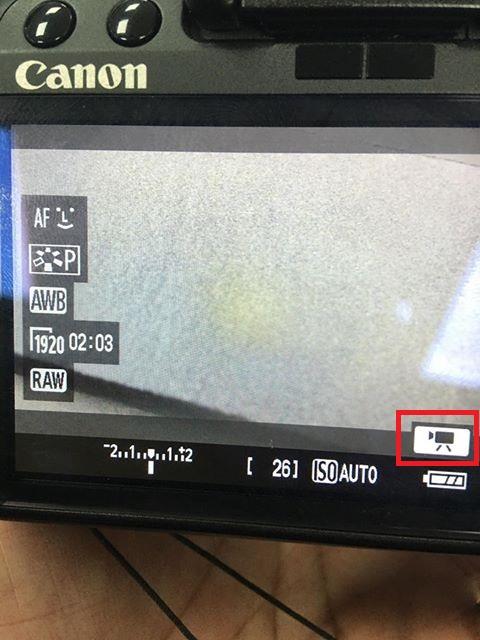
3. 將HDMI線 MINI HDMI端接上相機;HDMI端接至擷取盒的HDMI IN 端。將 USB線 TYPE C端接上擷取盒;USB端接上電腦
PS.注意,有些擷取盒必須使用USB3.0,並無向下支援USB2.0


4. 確認電腦有無抓到訊號,抓到的話就大功告成~
測試ZOOM:
基本上有抓到訊號的話,ZOOM會自動將擷取盒識別為視訊鏡頭。
實測影片:

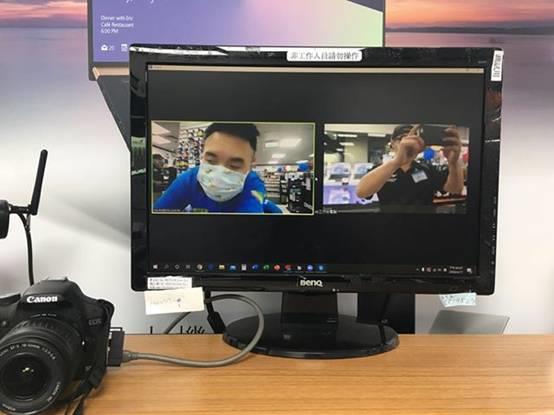
測試OBS: PASS!!!
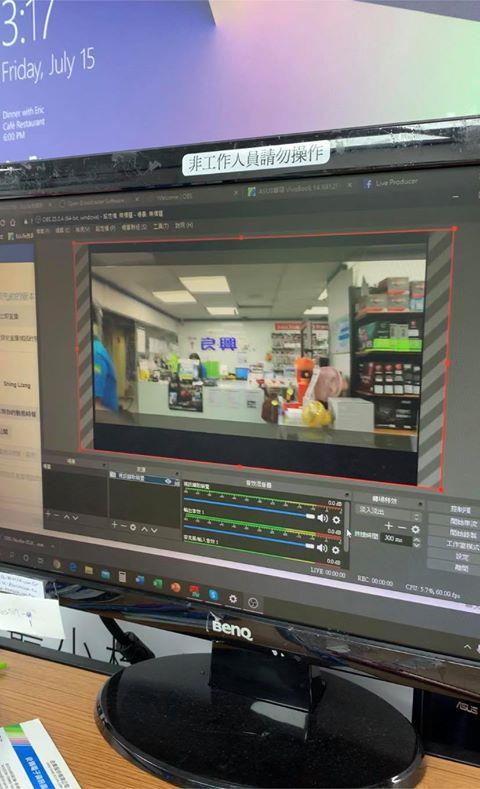
★♂★♀★♂結論★♂★♀★♂
這個方法是用來應急的方法,雖然很多實況主也會使用單眼相機來做直播,但以單眼的構造來看,並不太適合做長時間的影片拍攝。
首先單眼相機具有反光板,開啟視頻模式需要反光板一直處於抬升狀態,讓cmos一直處於工作狀態。這樣的結構設計並不是為視頻專門設計,反光板抬升會加大電量損耗,同時大型cmos長期處於工作狀態會產生較大損耗。
單眼拍照片是一點問題也沒有的,因為它只有拍照的一瞬間才會有電量消耗,而長期打開並不妥當。因為單眼cmos比較大,在工作中需要進行有效散熱,而單眼本身的散熱能力並不佳,所以單眼只適合拍攝「短片」,並不適合長時間拍攝就是這個道理。
最後,因為單眼相機長時間處於工作狀態對電量的消耗是巨大的,而單眼一般是不能直接連接充電裝置的,只能使用電池,這樣的續航並不適合直播。雖然也可以把單眼加裝一個「假電池」來進行持續供電,但這樣對機器損害過大,還是慎用。
不過在現在這樣缺乏視訊鏡頭的時間點,物盡其用我想就是Best Solution~
原文來源:良興-台北光華店臉書粉絲團 視訊會議替代方案
作者:K
新冠肺炎疫情爆發,政府推出居家防疫措施,使民眾在家辦公和學習的比例大增,視訊軟體Teams、Webex和Zoom使用率強勁飆升,進而刺激網路攝影機和筆電的銷量,導致全球大缺貨。
自3月開始,平價、入門款的視訊鏡頭在市場上已經一機難求,但在家辦公和學習,視訊鏡頭是不可或缺的,那我們該如何解決呢?
★♂★♀★♂別擔心小可愛,良興幫你想好3個替代方案★♀★♂★♀
1.使用有支援手機板的視訊軟體,讓手機/平板=辦公室/教室
2.使用開發板配搭配專用鏡頭(Raspberry Pi4 + Camera)
3.擷取卡/擷取盒+相機=高級視訊鏡頭
前面兩個基本上大同小異,所以就不多加介紹了。
今天將重點放在第三個選項:如何讓相機搭配擷取卡,變成視訊鏡頭來使用呢?

在開始教學前,先來了解一下基本原理八~
首先,理論上有支持視訊輸出的相機,基本上都可以拿來做視訊鏡頭,但是還是有一些條件限制
1. 建議使用視訊輸出接頭為HDMI的機型,除了成功率較高、畫質較好之外,市面上販售的視訊擷取盒也多為HDMI接頭。不建議使用轉接的方式,畫質有可能降低之外,也可能會因為轉換晶片的關係導致擷取盒無法擷取到訊號。
(這是攝影菜鳥小編的淺見,如果攝影大佬有AV接頭對應的方式可以指教一下~)
2. 不是有視訊輸出的相機一定能夠輸出即時影像畫面,像消費型相機的HDMI輸出有些就只能播放記憶卡裡面的照片或是影像,他們的視訊輸出沒有輸出即時影像畫面的功能。
3. 有些機種不支持Clean HDMI輸出,所謂的Clean HDMI輸出就是在視訊輸出時不會在畫面上顯示相機資訊(焦距、ISO……等),當然如果看倌們不介意畫面的話,也不是什麼太大的問題。
4. 大部分單眼相機在輸出即時影像時,是沒有聲音輸出的,所以一定要接電腦。
5. 最後就是電腦硬體的部分,視訊擷取建議的規格:
●CPU:INTEL I5-4XXX以上
●顯卡:NVIDIA GT 520 以上
●RAM:8G以上(建議雙通道)
●顯卡:NVIDIA GT 520 以上
●RAM:8G以上(建議雙通道)
★♂★♂★♂講完條件限制,我們來講講基本原理吧~★♂★♂★♂
擷取盒的原理是將HDMI送出的影音訊號一分為二,一條經由HDMI將影音送回到電視上顯示,另一條經由USB線將影音送至電腦中。
擷取卡的原理類似擷取盒,只是不用透過USB線,而是將影音直接透過PCI-E傳送至電腦中。
那我們馬上來示範給大家看,如何讓擷取卡/擷取盒+相機=高級視訊鏡頭吧~
以下為這次示範使用的軟/硬體規格:
電腦規格:
●系統:WINDOWS 10 2004版
●主機板: 技嘉 G1.Sniper B5 (P85晶片)
●CPU:INTEL I5-4440
●顯卡:技嘉 GTX 650Ti BOOST 1G
●RAM:HyperX Predator DDR3-2800 4G*2雙通道
●系統碟:WD 藍標SATA 3D NAND SSD 250G
●硬碟:WD 藍標 3.5吋 500GB 5400 RPM
●視訊軟體:ZOOM
●直播軟體:OBS
●主機板: 技嘉 G1.Sniper B5 (P85晶片)
●CPU:INTEL I5-4440
●顯卡:技嘉 GTX 650Ti BOOST 1G
●RAM:HyperX Predator DDR3-2800 4G*2雙通道
●系統碟:WD 藍標SATA 3D NAND SSD 250G
●硬碟:WD 藍標 3.5吋 500GB 5400 RPM
●視訊軟體:ZOOM
●直播軟體:OBS

那我們開始囉~
1. 先將擷取盒/擷取卡設置好,本次以GC553為範例。
他的影音訊號接頭為HDMI,影音訊號傳輸為TYPE C USB 3.2 GEN1。


2. 將相機設置好,本次以CANON EOS 500D為範例。
影音訊號接頭為MINI HDMI。
記得,若要將相機當作視訊鏡頭使用,必須將相機設置成錄影模式。


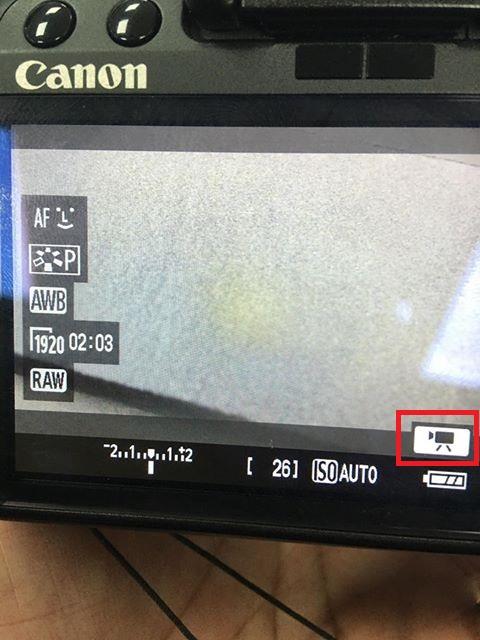
3. 將HDMI線 MINI HDMI端接上相機;HDMI端接至擷取盒的HDMI IN 端。將 USB線 TYPE C端接上擷取盒;USB端接上電腦
PS.注意,有些擷取盒必須使用USB3.0,並無向下支援USB2.0


4. 確認電腦有無抓到訊號,抓到的話就大功告成~
測試ZOOM:
基本上有抓到訊號的話,ZOOM會自動將擷取盒識別為視訊鏡頭。
實測影片:

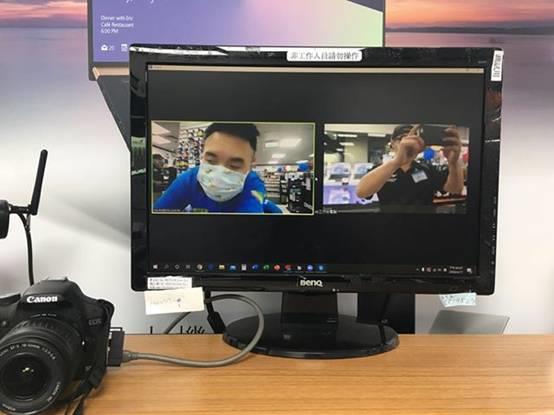
測試OBS: PASS!!!
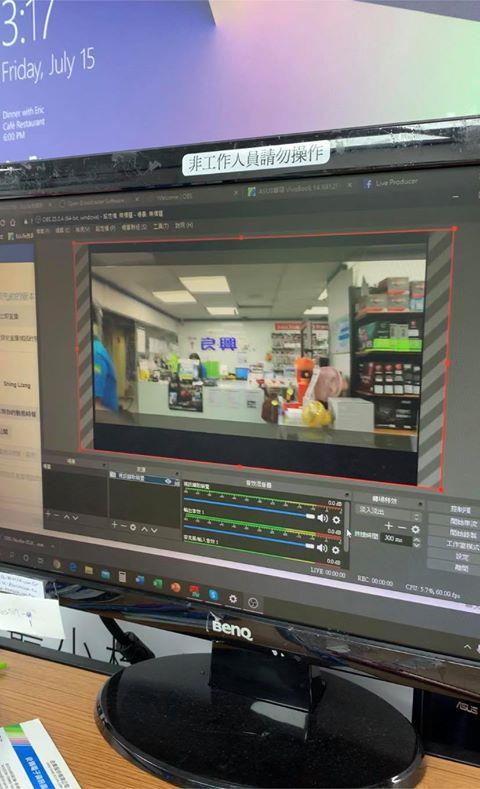
★♂★♀★♂結論★♂★♀★♂
這個方法是用來應急的方法,雖然很多實況主也會使用單眼相機來做直播,但以單眼的構造來看,並不太適合做長時間的影片拍攝。
首先單眼相機具有反光板,開啟視頻模式需要反光板一直處於抬升狀態,讓cmos一直處於工作狀態。這樣的結構設計並不是為視頻專門設計,反光板抬升會加大電量損耗,同時大型cmos長期處於工作狀態會產生較大損耗。
單眼拍照片是一點問題也沒有的,因為它只有拍照的一瞬間才會有電量消耗,而長期打開並不妥當。因為單眼cmos比較大,在工作中需要進行有效散熱,而單眼本身的散熱能力並不佳,所以單眼只適合拍攝「短片」,並不適合長時間拍攝就是這個道理。
最後,因為單眼相機長時間處於工作狀態對電量的消耗是巨大的,而單眼一般是不能直接連接充電裝置的,只能使用電池,這樣的續航並不適合直播。雖然也可以把單眼加裝一個「假電池」來進行持續供電,但這樣對機器損害過大,還是慎用。
不過在現在這樣缺乏視訊鏡頭的時間點,物盡其用我想就是Best Solution~
原文來源:良興-台北光華店臉書粉絲團 視訊會議替代方案
作者:K





